ブルーレイの動画をスマホに取り込むソフトとその方法を推薦
1、VideoByte BD-DVDリッピング🔥
| 評価 | ⭐⭐⭐⭐⭐ |
| 対応OS | Windows 11/10/8/7/XP (32/64 bit)、Mac OS |
| 日本語対応 | 可能 |
| 対応のBlu-Rayコピーガード | AACS、Cinavia、Room Mark、BD+など |
| 入力形式 | 自作・レンタル・市販・録画ブルーレイディスク、ブルーレイフォルダ、ISOファイル |
| 出力形式 | 無損失MKV、MP4、AVI、MP3など |
| 動画編集機能 | 対応 |
| 公式サイト | https://videobyte.jp/ |
| ダウンロード先 | https://videobyte.jp/bd-dvd-ripper/ |
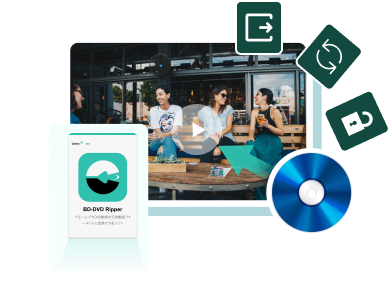
シンプルで市販やレンタルブルーレイを無劣化でリッピングする初心者向けのソフト。
- 強力的なコピーガード解除機能を搭載
- 300種類以上の動画/音声出力形式が提供
- ブルーレイ映画をオリジナル品質で出力
- GPU加速でリッピング作業を効率的に実行
- 市販・レンタル・録画・アダルトのDVDとBDのリッピング・コピー・変換が両方とも対応
- DVD・ブルーレイディスクの最新のコピーガードを解除でき
- 他社よりも6倍以上の速い変換スピード
- ロスレス品質でブルーレイをMP4などの汎用動画フォーマットに出力可能
- ブルーレイをスマホ、iPhone、iPodなどのポータブルデバイスに対応する形式に変換でき
- ブルーレイディスクの地域の制限を取り除く
- 多彩な動画編集機能とメイン動画の自動検出機能を搭載
- 無劣化BD-50をBD-25に圧縮可能
- Windows・Mac両方とも対応
ちなみに、Macをお使いの方はMacリッピング関連記事がおすすめです。
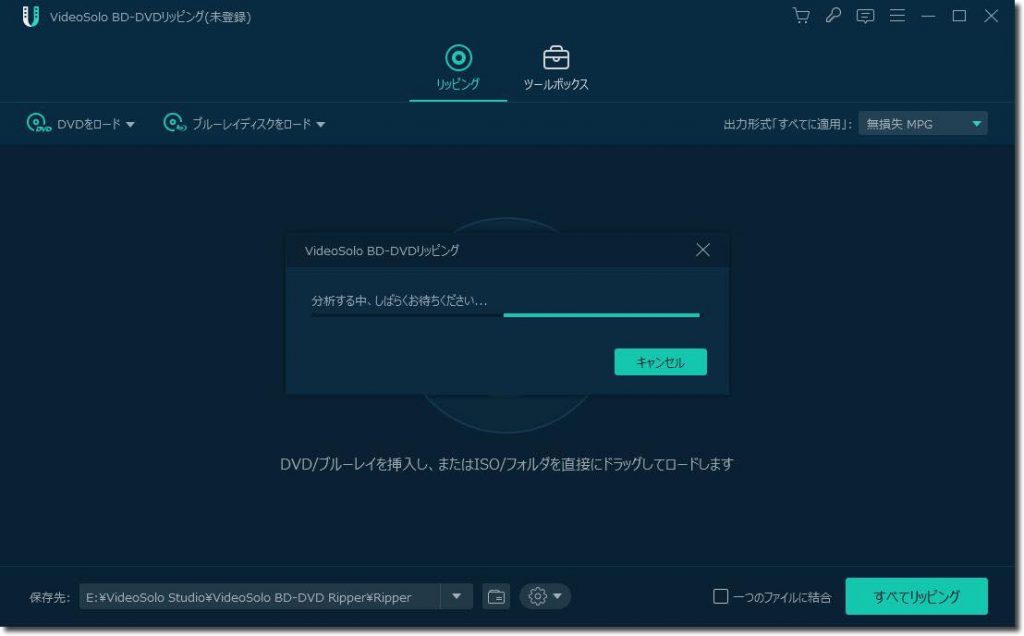
ステップ2、変換したいプレイリストを選択する
メイン動画以外の動画も出力しようとする場合、 「タイトルリスト」 ボタンを押してご需要によって出力したい動画タイトルを選択すればいいです。 「OK」 を押したらホーム画面に戻ります。
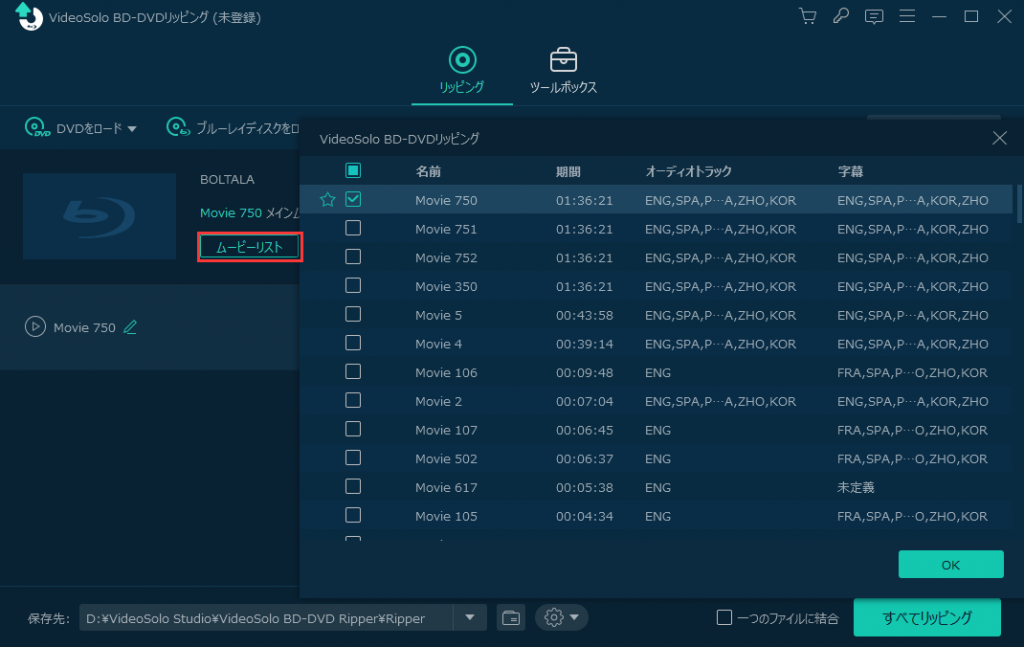
ステップ3、スマホに合わせた出力形式を選ぶ
動画の右側には出力形式を選択するボタンがあり、ボタンを押してから需要によって出力形式をご指定ください。 「保存先」 ボタンで、動画ファイルの出力先を設定できます。
すべての動画を同じ形式で出力しようとする場合、右上にある 「出力形式「すべてに適用」」 ボタンを押して形式を選べれば実現できます。
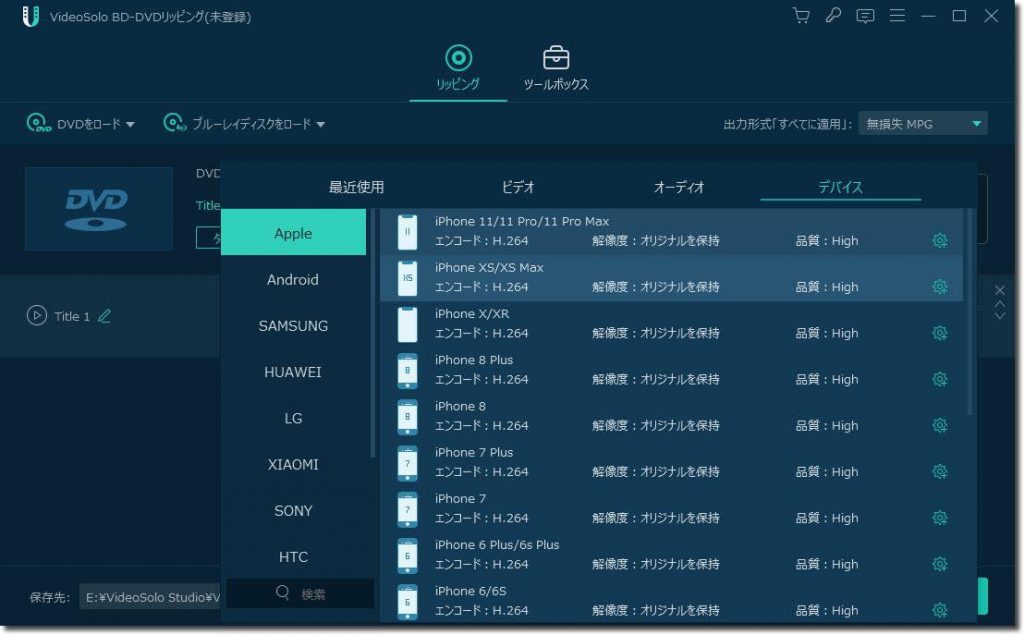
ステップ4、変換を開始させる
準備ができたら、 「すべてリップ」 ボタンをクリックします。すると、出力は始まります。リッピングが完成するまでDVDディスクをドライブから取り出しないようにしばらくお待ちください。
パソコンのスペックによって、変換速度は違うのでご注意ください。変換が完了したら、下記の動画をスマホに取り込む手順に入りましょう。
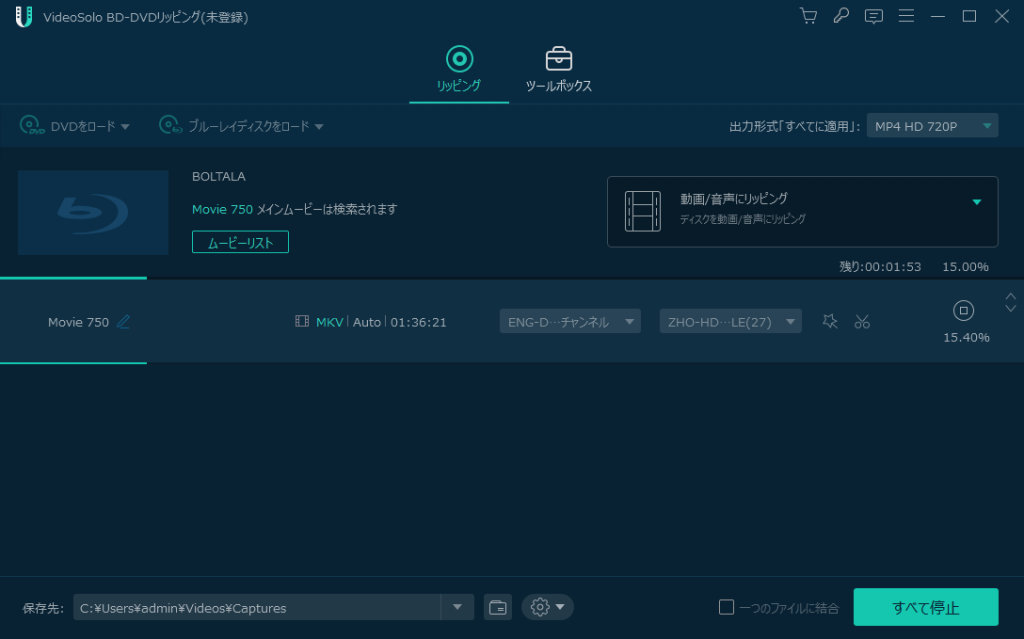
上記の4つのステップは、「VideoByte BD-DVDリッピング」を使用してブルーレイの動画をスマホに対応する形式に変換するすべての手順です。操作は便利で簡単で、変換されたBlu-rayビデオはバックアップとしてパソコンに保存することもできます。本当に強力なリッピングソフトで、下のボタンをクリックして今すぐダウンロードしましょう!
2、Handbrake
| 評価 | ⭐⭐⭐ |
| 対応OS | Windows 11/10/8/7/ Vista、Mac OS |
| 日本語対応 | 可能 |
| 対応のBlu-Rayコピーガード | UOPs、リージョンコード(最新に対応しない) |
| 入力形式 | ブルーレイディスク、ブルーレイフォルダ、ISOファイル |
| 出力形式 | MP4、MKV |
| 動画編集機能 | 非対応 |
| 公式サイト | https://handbrake.fr/ |
| ダウンロード先 | https://zh.osdn.net/projects/handbrake-jp/ |
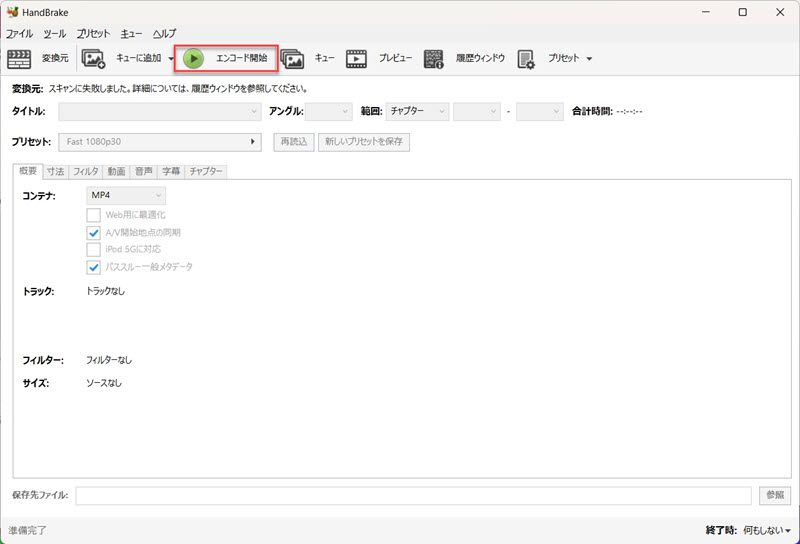
3、4Videosoft ブルーレイリッピング
| 評価 | ⭐⭐⭐⭐ |
| 対応OS | Windows 10/8/7/XP (32/64 bit)、Mac OS |
| 日本語対応 | 可能 |
| 対応のBlu-Rayコピーガード | 自作しか対応できません |
| 入力形式 | ブルーレイディスク、ブルーレイフォルダ、ISOファイル |
| 出力形式 | MP3、FLAC、AAC、AC3、AIFF、OGG、WMAなど |
| 動画編集機能 | 対応 |
| 公式サイト | https://www.4videosoft.jp/ |
| ダウンロード先 | https://www.4videosoft.jp/blu-ray-ripper/ |
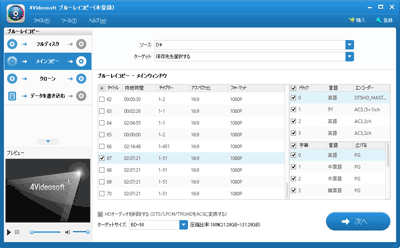
4、Leawo Blu-ray変換
| 評価 | ⭐⭐⭐⭐ |
| 対応OS | Win 7/8/8.1/10/11、Mac OS |
| 日本語対応 | 可能 |
| 対応のBlu-Rayコピーガード | AACS/BD+など |
| 入力形式 | ブルーレイディスク、ブルーレイフォルダ、ISOファイル |
| 出力形式 | MP4、WMV、AVIなど |
| 動画編集機能 | 対応 |
| 公式サイト | https://www.leawo.org/jp/ |
| ダウンロード先 | https://www.leawo.org/jp/blu-ray-ripper/ |
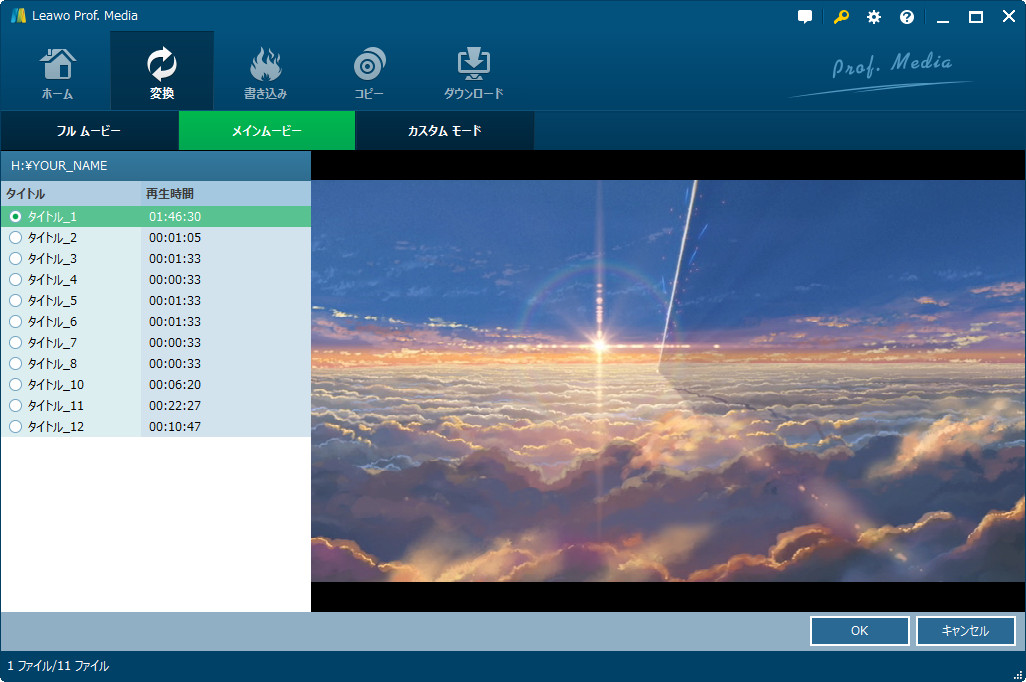
5、Tipard Blu-ray変換
| 使いやすさ | ⭐⭐⭐⭐ |
| 対応OS | Windows 7/8/8.1/10、macOS 10.10 – 11(Big Sur) |
| 日本語対応 | 可能(日本語化パッチあり) |
| 対応のBlu-Rayコピーガード | AACS、リージョンコード、BD+など |
| 入力形式 | ブルーレイとDVDのディスクとフォルダ、様々な動画ファイルなど |
| 出力形式 | MP4(H.264、H.265、MPEG-4)、MOV、M4V、MKV、AVI、MPG、FLV、SWF、ASF、WMVなど |
| 公式サイト | https://ja.tipard.com/ |
| ダウンロード先 | https://ja.tipard.com/blu-ray-converter.html |
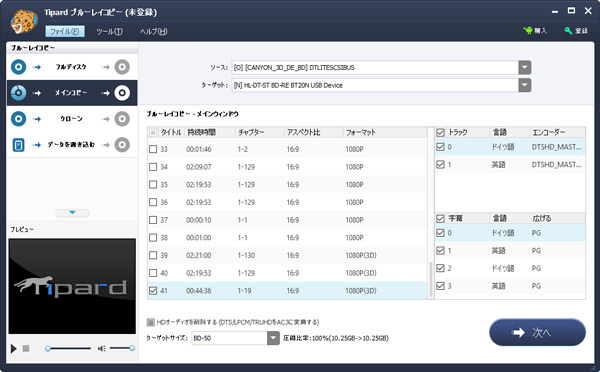
6、AnyMP4 Blu-ray Ripper
| 評価 | ⭐⭐⭐⭐ |
| 対応OS | Windows 7/8/8.1/10、macOS 10.10 – 11 |
| 日本語対応 | 可能 |
| 対応のBlu-Rayコピーガード | AACS、BD+、リージョンコード、MKBなど |
| 入力形式 | ブルーレイディスク、ブルーレイフォルダ、ISOファイル |
| 出力形式 | MP4(H.264、H.265、MPEG-4)、MOV、など |
| 動画編集機能 | 対応 |
| 公式サイト | https://www.anymp4.jp/ |
| ダウンロード先 | https://www.anymp4.jp/blu-ray-ripper/ |
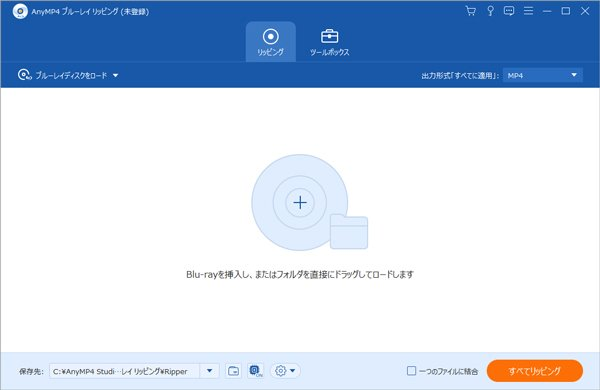
Blu-rayをスマホに取り込んで見る方法
次に、変換したBlu-rayディスクのビデオをスマホに取り込む手順を紹介します。使用するデバイスによって、AndroidとiPhoneに分けて紹介します。
ブルーレイをAndroidスマホに取り込む手順
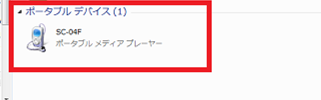
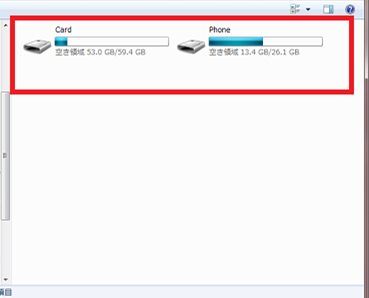
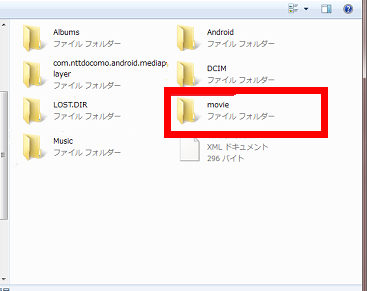
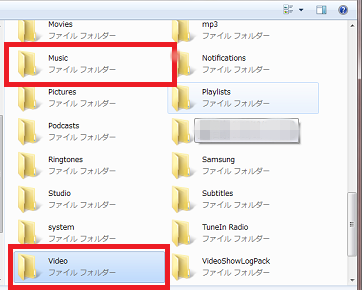
これで、ブルーレイ動画をAndroidスマホに取り込むことができました。外出中、移動中にスマホでブルーレイをゆっくり視聴できるようになりました。
ブルーレイをiPhoneスマホに取り込む手順
パソコンでiPhoneスマホにBlu-rayディスクのビデオを取り込むには、パソコンのiTunesにインポートしてから、iPhoneに同期します。詳細な手順は次のとおりです。
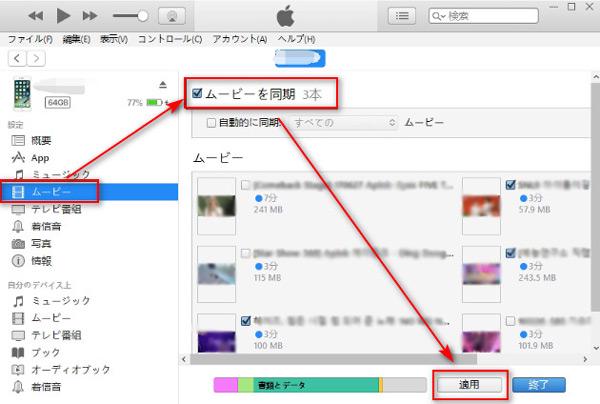
ブルーレイをスマホに取り込むソフト一覧表
| 製品 | ||||||
使いやすさ | ⭐⭐⭐⭐⭐ | ⭐⭐⭐ | ⭐⭐⭐ | ⭐⭐⭐⭐ | ⭐⭐⭐ | ⭐⭐⭐⭐ |
日本語対応 | 〇 | 〇 | 〇 | 〇 | 〇 | 〇 |
対応OS | Windows 11/10/8/7/XP (32/64 bit)、Mac OS | Windows 11/10/8/7/XP (32/64 bit)、Mac OS | Windows 10/8/7/XP (32/64 bit)、Mac OS | Win 7/8/8.1/10/11、Mac OS | Windows 7/8/8.1/10、macOS 10.10 – 11(Big Sur) | Windows 7/8/8.1/10、macOS 10.10 – 11 |
DVDに対応 | 〇 | 〇 | 〇 | 〇 | 〇 | ✖ |
コピーガード解除 | 強い | 弱い | 自作のブルーレイしか対応できない | 強い | 強い | 強い |
入力フォーマット | 自作・レンタル・市販・録画ブルーレイディスク、ブルーレイフォルダ、ISOファイル | ブルーレイディスク、ブルーレイフォルダ、ISOファイル | ブルーレイディスク、ブルーレイフォルダ、ISOファイル | ブルーレイディスク、ブルーレイフォルダ、ISOファイル | ブルーレイとDVDのディスクとフォルダ、様々な動画ファイルなど | ブルーレイディスク、ブルーレイフォルダ、ISOファイル |
出力フォーマット | 無損失MKV、MP4、AVI、MP3など | MP4、MKV など | MP3、FLAC、AAC、AC3、AIFF、OGG、WMAなど | MP4、WMV、AVIなど | MP4、MOV、M4V、MKV、AVI、MPG、FLV、SWF、ASF、WMVなど | MP4(H.264、H.265、MPEG-4)、MOV、など |
動画編集機能 | 〇 | ✖ | 〇 | 〇 | 〇 | 〇 |
無劣化変換 | 〇 | ✖ | 〇 | 〇 | ✖ | 〇 |
動画圧縮機能 | 〇 | 〇 | 〇 | 〇 | 〇 | 〇 |
メイン動画検出 | 〇 | ✖ | ✖ | ✖ | ✖ | ✖ |
- 複数の/最新のコピーガードを解除し、無損失でBDをスマホの汎用動画形式に変換するには、強力な編集機能(例えば、メイン動画の自動検索)を備えた「VideoByte BD-DVDリッピング」をお勧めします。
- 完全に無料でブルーレイビデオを変換したい人は、Handbrakeを使用できます。
- より広い出力ビデオフォーマット、オーディオ形式およびデバイスプロファイルのために、TipardまたはAnyMP4を選択できます。
- 自作のブルーレイディスクをリッピングと変換することだけを考えている場合、4Videosoftを選択できます。
- ビデオの一部をキャプチャしたい場合は、Leawoを使用してビデオを切り取り、必要な部分を変換できます。








